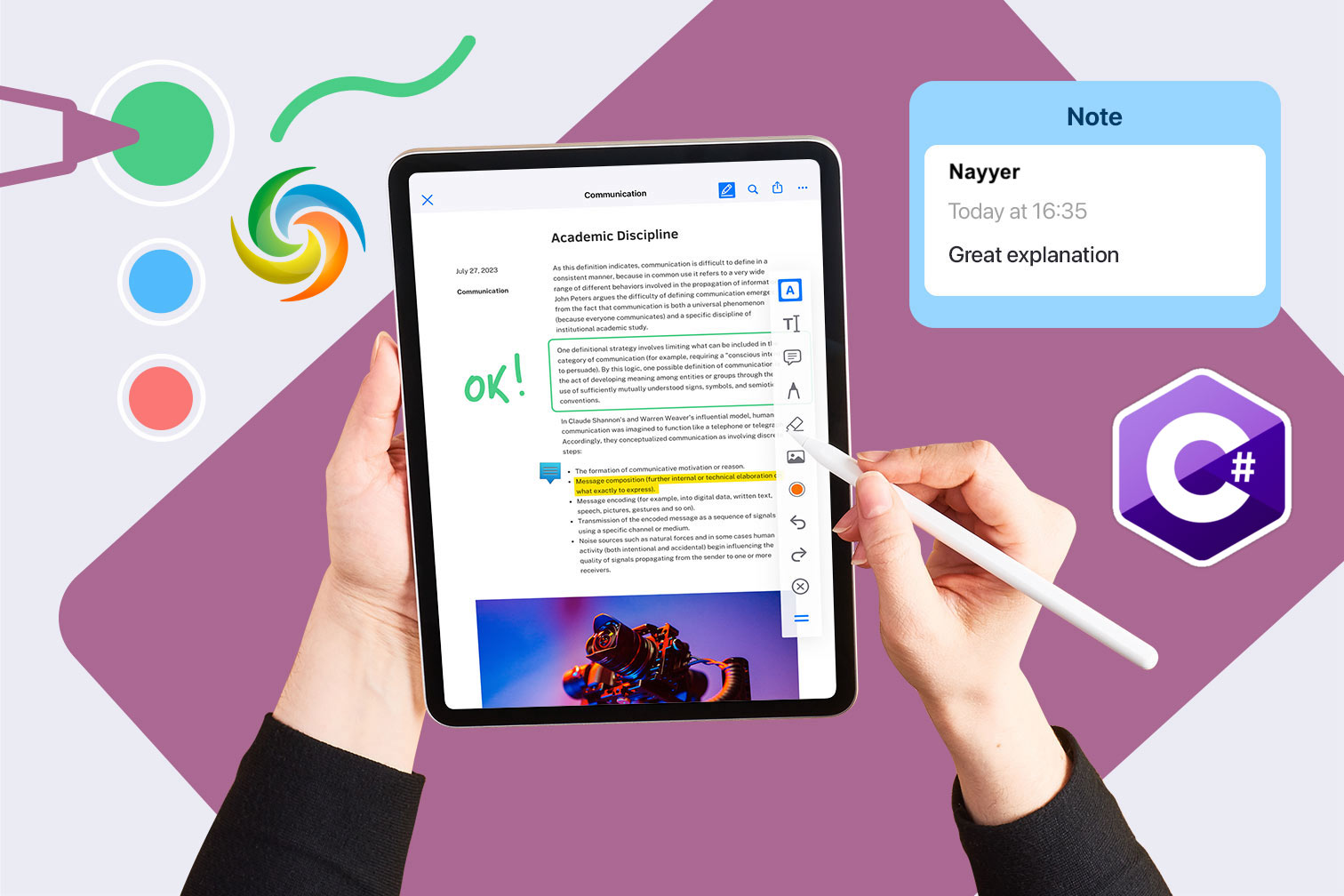
C# .NET का उपयोग करके Word दस्तावेज़ों में टिप्पणियाँ जोड़ें
दस्तावेज़ पर टिप्पणी करना कई उद्योगों में सहयोग और संचार का एक अनिवार्य हिस्सा है। यह उपयोगकर्ताओं को किसी दस्तावेज़ पर प्रतिक्रिया, सुझाव और टिप्पणियाँ प्रदान करने की अनुमति देता है जिसे आसानी से दूसरों के साथ साझा किया जा सकता है। हालांकि, माइक्रोसॉफ्ट वर्ड उपयोगकर्ताओं को फीडबैक प्रदान करने और दस्तावेज़ पर सहयोग करने में मदद करने के लिए कई एनोटेशन टूल प्रदान करता है, जैसे टिप्पणियाँ, ट्रैक परिवर्तन और नोट्स जोड़ना। हालांकि, इस ब्लॉग पोस्ट में, हम यह पता लगाएंगे कि .NET क्लाउड SDK का उपयोग करके एक वर्ड दस्तावेज़ को एनोटेट कैसे किया जाता है, जिससे उपयोगकर्ताओं के लिए संचार करना आसान हो जाता है और दस्तावेजों पर सहयोग करें।
- Word टिप्पणियाँ जोड़ने के लिए REST API
- सी # का उपयोग कर वर्ड दस्तावेज़ एनोटेशन जोड़ें
- कर्ल कमांड का उपयोग करके वर्ड डॉक्यूमेंट में टिप्पणियाँ जोड़ें
Word टिप्पणियाँ जोड़ने के लिए REST API
.NET के लिए Aspose.Words Cloud SDK का इस्तेमाल करके, आप आसानी से C# भाषा का इस्तेमाल करके Word दस्तावेज़ में टिप्पणियां, जवाब और एनोटेशन जोड़ सकते हैं. SDK Word दस्तावेज़ हेरफेर के लिए REST API का एक व्यापक सेट प्रदान करता है और DOC, DOCX, RTF सहित सभी प्रमुख दस्तावेज़ प्रारूपों का समर्थन करता है ://docs.fileformat.com/word-processing/rtf/), और बहुत कुछ। अब इस SDK की मदद से, आप अपने Word दस्तावेज़ों में एनोटेशन, टिप्पणियाँ और अन्य समीक्षा तत्वों को आसानी से और कुशलता से जोड़कर अपने वर्कफ़्लो और सहयोग प्रक्रिया को बढ़ा सकते हैं।
SDK का उपयोग करने के लिए, NuGet संकुल प्रबंधक में Aspose.Words-Cloud खोजें और .NET प्रोजेक्ट में SDK संदर्भ जोड़ने के लिए पैकेज जोड़ें बटन पर क्लिक करें।
नोट: REST API का उपयोग करने के लिए, आपको पंजीकरण करने और अपनी व्यक्तिगत साख प्राप्त करने की आवश्यकता है। कृपया संबंधित जानकारी के लिए क्विक स्टार्ट गाइड पर एक नज़र डालें।
सी # का उपयोग कर वर्ड दस्तावेज़ एनोटेशन जोड़ें
कृपया .NET क्लाउड SDK का उपयोग करके Word दस्तावेज़ एनोटेशन जोड़ने के लिए निम्न कोड स्निपेट का उपयोग करने का प्रयास करें।
// संपूर्ण उदाहरणों और डेटा फ़ाइलों के लिए, कृपया यहां जाएं
https://github.com/aspose-words-cloud/aspose-words-cloud-dotnet
// https://dashboard.aspose.cloud/ से क्लाइंट क्रेडेंशियल्स प्राप्त करें
string clientSecret = "7f098199230fc5f2175d494d48f2077c";
string clientID = "ee170169-ca49-49a4-87b7-0e2ff815ea6e";
// ClinetID और क्लाइंट सीक्रेट विवरण का उपयोग करके कॉन्फ़िगरेशन ऑब्जेक्ट बनाएँ
var config = new Aspose.Words.Cloud.Sdk.Configuration { ClientId = clientID, ClientSecret = clientSecret };
// WordsApi उदाहरण को इनिशियलाइज़ करें
var wordsApi = new WordsApi(config);
string firstDocument = "input-sample-1.docx";
// स्थानीय ड्राइव से पहले Word दस्तावेज़ की सामग्री पढ़ें
var firstFile = System.IO.File.OpenRead(firstDocument);
try
{
var requestCommentRangeStartNode = new NodeLink()
{
NodeId = "0.6.5.3"
};
var requestCommentRangeStart = new DocumentPosition()
{
Node = requestCommentRangeStartNode,
Offset = 0
};
var requestCommentRangeEndNode = new NodeLink()
{
NodeId = "0.6.5.3"
};
var requestCommentRangeEnd = new DocumentPosition()
{
Node = requestCommentRangeEndNode,
Offset = 0
};
var requestComment = new CommentInsert()
{
RangeStart = requestCommentRangeStart,
RangeEnd = requestCommentRangeEnd,
Initial = "NS",
Author = "Nayyer Shahbaz",
Text = "Second Revisions..."
};
var insertRequest = new InsertCommentOnlineRequest(firstFile, requestComment, destFileName: "Commented.docx");
var response = wordsApi.InsertCommentOnline(insertRequest);
if (response != null && response.Equals("OK"))
{
Console.WriteLine("Word Document Annotation added successfully!");
}
}
catch(Exception ex)
{
// दस्तावेज़ एनोटेशन प्रक्रिया के दौरान कोई अपवाद
Console.Write(ex);
}
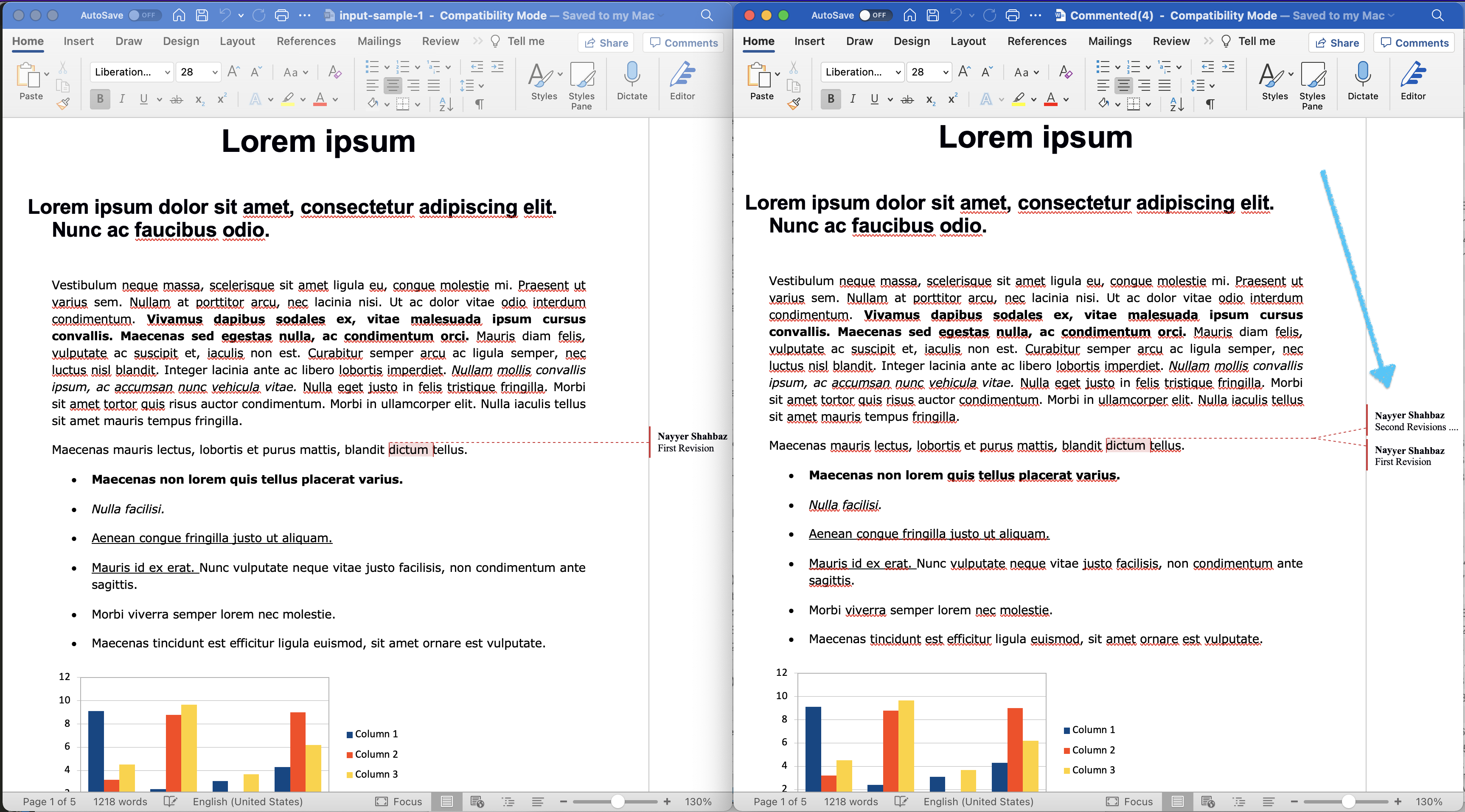
छवि:- REST API का उपयोग करके Word दस्तावेज़ एनोटेशन का पूर्वावलोकन।
// create configuration object using ClientID and Client Secret details
var config = new Configuration { ClientId = clientID, ClientSecret = clientSecret };
// initialize WordsApi instance
var wordsApi = new WordsApi(config);
वैयक्तिकृत क्लाइंट क्रेडेंशियल्स का उपयोग करते हुए WordsApi का एक ऑब्जेक्ट बनाएँ।
var firstFile = System.IO.File.OpenRead(firstDocument);
स्थानीय ड्राइव से इनपुट वर्ड दस्तावेज़ की सामग्री पढ़ें।
var requestCommentRangeStartNode = new NodeLink()
{
NodeId = "0.6.5.3"
};
एनोटेशन के लिए NodeId को परिभाषित करते हुए NodeLink का एक ऑब्जेक्ट बनाएँ। इस प्रक्रिया को CommentRangeStartNode और CommentRangeEndNode उदाहरणों के लिए दोहराएं।
var requestComment = new CommentInsert()
{
RangeStart = requestCommentRangeStart,
RangeEnd = requestCommentRangeEnd,
Initial = "NS",
Author = "Nayyer Shahbaz",
Text = "Second Revisions..."
};
CommentInsert का एक उदाहरण बनाएं जहां हम आद्याक्षर, लेखक का नाम और टिप्पणी/टिप्पणी की सामग्री जैसे विवरण निर्दिष्ट करते हैं।
var insertRequest = new InsertCommentOnlineRequest(firstFile, requestComment, destFileName: "Commented.docx");
अब InsertCommentOnlineRequest का एक ऑब्जेक्ट बनाएँ जहाँ हम इनपुट Word दस्तावेज़ की सामग्री, CommentInsert ऑब्जेक्ट और परिणामी Word दस्तावेज़ का नाम पास करते हैं।
var response = wordsApi.InsertCommentOnline(insertRequest);
अंत में, Word दस्तावेज़ में निर्दिष्ट नोड पर एक टिप्पणी सम्मिलित करने के लिए इन्सर्टकॉममेंटऑनलाइन (…) विधि को कॉल करें।
उपरोक्त उदाहरण में उपयोग की गई नमूना फ़ाइलों को input-sample-1.docx और Commented.docx से डाउनलोड किया जा सकता है।
कर्ल कमांड का उपयोग करके वर्ड डॉक्यूमेंट में टिप्पणियाँ जोड़ें
हम समझते हैं कि कर्ल कमांड का उपयोग करके वर्ड दस्तावेज़ों में एनोटेशन या टिप्पणियां जोड़ना अत्यधिक फायदेमंद हो सकता है, क्योंकि यह एनोटेशन को बल्क में जोड़ने का एक प्रोग्रामेटिक तरीका प्रदान करता है या आपको अपने मौजूदा वर्कफ़्लोज़ में कार्यक्षमता को एकीकृत करने में सक्षम बनाता है। Aspose.Words Cloud API और cURL कमांड की सहायता से, Word दस्तावेज़ में टिप्पणियाँ जोड़ने को API कॉल की एक श्रृंखला के माध्यम से पूरा किया जा सकता है। इसमें टिप्पणी बनाने के लिए दस्तावेज़ फ़ाइल, स्थान, पाठ और लेखक की जानकारी जैसे उपयुक्त मापदंडों के साथ Aspose.Words क्लाउड एपीआई को अनुरोध भेजना शामिल है।
पहला कदम अपने ऐप एसआईडी और ऐप कुंजी विवरण के साथ एक पोस्ट अनुरोध भेजकर एक्सेसटोकन प्राप्त करना है। कृपया निम्न आदेश निष्पादित करें:
curl -v "https://api.aspose.cloud/connect/token" \
-X POST \
-d "grant_type=client_credentials&client_id=ee170169-ca49-49a4-87b7-0e2ff815ea6e&client_secret=7f098199230fc5f2175d494d48f2077c" \
-H "Content-Type: application/x-www-form-urlencoded" \
-H "Accept: application/json"
एक बार हमारे पास एक्सेसटोकन हो जाने के बाद, कृपया वर्ड डॉक्यूमेंट में एनोटेशन को इनसेट करने के लिए निम्नलिखित कमांड को निष्पादित करें।
curl -v "https://api.aspose.cloud/v4.0/words/{inputWordFile}/comments?destFileName={resultantFile}&revisionAuthor=Nayyer%20Shahbaz" \
-X POST \
-H "accept: application/json" \
-H "Authorization: Bearer {accessToken}" \
-H "Content-Type: application/json" \
-d "{ \"RangeStart\": { \"Node\": { \"link\": { \"Href\":\"http://api.aspose.cloud/v4.0/words/input-sample-1.docx/sections/0/body/paragraphs/5/runs/2\", \"Rel\": \"self\" }, \"NodeId\": \"0.6.5.3\",\"Text\": \"dictum\", }, \"Offset\": 0 }, \"RangeEnd\": { \"Node\": { \"link\": { \"Href\": \"http://api.aspose.cloud/v4.0/words/input-sample-1.docx/sections/0/body/paragraphs/5/runs/2\", \"Rel\": \"self\", }, \"NodeId\": \"0.6.5.3\",\"Text\": \"dictum\", }, \"Offset\": 0 }, \"Author\": \"Nayyer Shahbaz\", \"Initial\": \"NS\", \"DateTime\": \"2023-04-28T12:52:50.108Z\", \"Text\": \"Second Revisions ....\"}"
{inputWordFile}को इनपुट वर्ड डॉक्यूमेंट (पहले से ही क्लाउड स्टोरेज में उपलब्ध) के नाम से बदलें,{एक्सेसटोकन}ऊपर उत्पन्न जेडब्ल्यूटी एक्सेस टोकन के साथ और{resultantFile}को नए एनोटेशन वाले परिणामी वर्ड डॉक्यूमेंट के नाम से बदलें .
निष्कर्ष
अंत में, Word दस्तावेज़ों में एनोटेशन और टिप्पणियाँ जोड़ना सहयोगी संपादन और समीक्षा के लिए एक उपयोगी सुविधा हो सकती है। Aspose.Words क्लाउड और cURL कमांड या .NET के लिए Aspose.Words क्लाउड SDK की मदद से यह कार्य कुशलतापूर्वक और प्रभावी ढंग से पूरा किया जा सकता है। चाहे आप क्लाउड-आधारित समाधान या SDK का उपयोग करना पसंद करते हों, Aspose.Words Word दस्तावेज़ों की व्याख्या करने के लिए एक शक्तिशाली और विश्वसनीय उपकरण प्रदान करता है। हम आशा करते हैं कि यह ट्यूटोरियल प्रक्रिया में आपका मार्गदर्शन करने में सहायक रहा होगा और आरंभ करने के लिए आपको सभी आवश्यक विवरण प्रदान किए होंगे।
उपयोगी कड़ियां
संबंधित आलेख
हम निम्नलिखित ब्लॉगों के माध्यम से जाने की अत्यधिक अनुशंसा करते हैं: